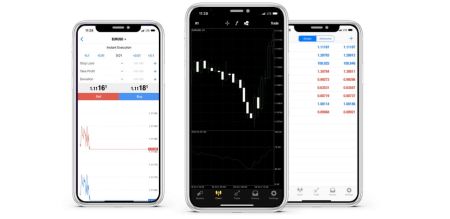Hogyan lehet letölteni, telepíteni és bejelentkezni az XM MT4 -re az iPhone -hoz
Az XM MT4 az iPhone -hoz egy hatalmas mobil kereskedési platformot biztosít a kereskedők számára a piacok nyomon követésére, a kereskedelem végrehajtására és a számlák bármikor, bárhol kezelésére. Intuitív felületével és robusztus funkcióival az alkalmazás rugalmasságot és kényelmet kínál, amelyre a modern kereskedőknek szüksége van.
Függetlenül attól, hogy kezdő vagy tapasztalt kereskedő, az XM MT4 beállítása az iPhone -on egyértelmű folyamat. Ez az útmutató végigvezeti a letöltés, a telepítés és a bejelentkezési lépéseket, biztosítva, hogy könnyedén hozzáférhessen a kereskedési fiókjához.
Függetlenül attól, hogy kezdő vagy tapasztalt kereskedő, az XM MT4 beállítása az iPhone -on egyértelmű folyamat. Ez az útmutató végigvezeti a letöltés, a telepítés és a bejelentkezési lépéseket, biztosítva, hogy könnyedén hozzáférhessen a kereskedési fiókjához.
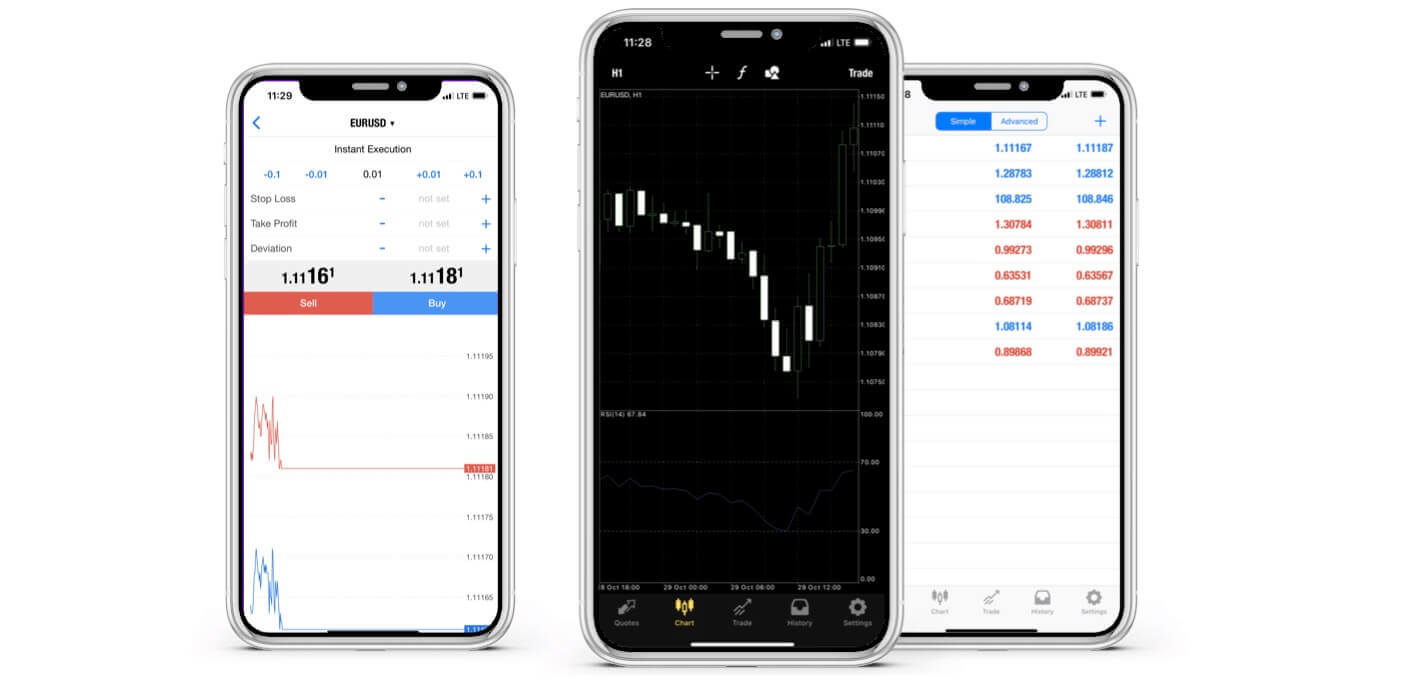
Miért jobb az XM MT4 iPhone Trader?
Az XM MT4 iPhone Trader lehetővé teszi, hogy ugyanazzal a bejelentkezési névvel és jelszóval férjen hozzá fiókjához egy iPhone natív alkalmazáson, amelyet a PC-n vagy Mac-en lévő fiókjához használ.
Az XM MT4 iPhone Trader jellemzői
- 100% iPhone natív alkalmazás
- Teljes MT4 fiókfunkció
- 3 Diagramtípusok
- 30 Műszaki mutatók
- Teljes Kereskedéstörténeti folyóirat
- Beépített hírszolgáltatás push értesítésekkel
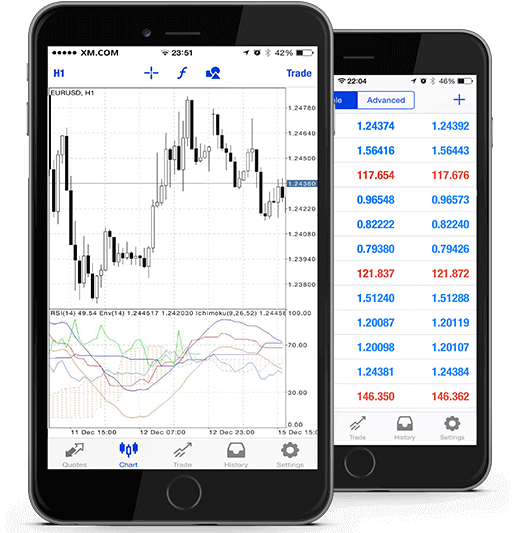
Hogyan lehet elérni az XM iPhone MT4-et
1. lépés
- Nyissa meg az App Store-t iPhone-ján, vagy töltse le az alkalmazást innen .
- Keresse meg a MetaTrader 4-et az App Store-ban a MetaTrader 4 kifejezés beírásával a keresőmezőbe
- Kattintson a MetaTrader 4 ikonra, hogy telepítse a szoftvert iPhone-jára.
Töltse le az MT4 iOS alkalmazást most
2. lépés
- Most a rendszer kéri, hogy válasszon a Belépés meglévő fiókkal / Nyisson meg egy demo fiókot,
- A Bejelentkezés meglévő fiókkal/Demófiók megnyitása lehetőségre kattintva egy új ablak nyílik meg,
- Írja be az XM-et a keresőmezőbe
- Kattintson az XMGlobal-Demo ikonra, ha van demo fiókja, vagy az XMGlobal-Real ikonra, ha valódi fiókja van
3. lépés
- Adja meg bejelentkezési nevét és jelszavát,
- Kezdje el a kereskedést iPhone-ján
XM MT4 GYIK
Hogyan találhatom meg a szerverem nevét MT4-en (PC/Mac)?
Kattintson a Fájl gombra – kattintson a „Számla megnyitása” gombra, amely egy új ablakot nyit meg, „Kereskedési szerverek” – görgessen lefelé, és kattintson a + jelre az „Új bróker hozzáadása” elemnél, majd írja be az XM parancsot, és kattintson a „Scan” gombra.A szkennelés befejezése után zárja be ezt az ablakot a "Mégse" gombra kattintva.
Ezt követően próbáljon meg újra bejelentkezni a "Fájl" - "Bejelentkezés kereskedési fiókba" menüpontra kattintva, hogy megnézze, ott van-e a szerver neve.